Prise en charge des connexions LAN filaires “LUMIX Tether”
 [Tether (adapt. Ethernet USB)] a été ajouté
[Tether (adapt. Ethernet USB)] a été ajouté
 Utilisation de “LUMIX Tether” avec une connexion LAN filaire
Utilisation de “LUMIX Tether” avec une connexion LAN filaire
 Prise en charge du contrôle à distance de plusieurs appareils photo
Prise en charge du contrôle à distance de plusieurs appareils photo
![]()
![]()
![]()
![]()
![]()
![]()
![]()
![]()
Branchez l’appareil photo et un PC à l’aide d’un câble LAN, puis utilisez le logiciel de contrôle de l’appareil photo “LUMIX Tether” pour contrôler à distance votre appareil photo.
|
|
[Tether (adapt. Ethernet USB)] a été ajouté
Ceci permet d’activer la connexion à “LUMIX Tether” avec une connexion LAN filaire.

 [
[![]() ]
]  [
[![]() ]
]  [USB]
[USB]  Sélectionnez [Tether (adapt. Ethernet USB)]
Sélectionnez [Tether (adapt. Ethernet USB)]
Configuration : [ON]/[OFF]
|
Lorsque [ON] est sélectionné, le courant de la batterie de cet appareil photo est fourni au dispositif branché, en conséquence la batterie se décharge plus rapidement.
– [Fonction Wi-Fi] ([LAN/Wi-Fi]) – [Bluetooth] |
Utilisation de “LUMIX Tether” avec une connexion LAN filaire
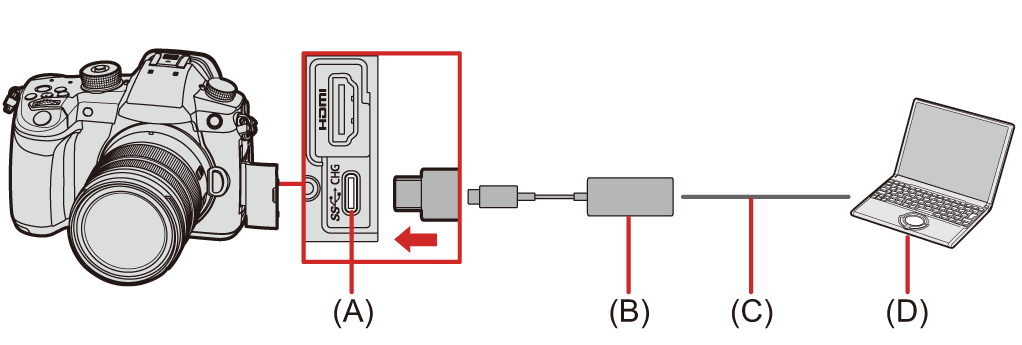
(A) Port USB
(B) Adaptateur Ethernet USB (disponible dans le commerce)
(C) Câble LAN
(D) Un PC sur lequel “LUMIX Tether” est installé
-
Réglez l'appareil photo comme serveur DHCP.


 [
[![]() ]
]  [
[![]() ]
]  [LAN/Wi-Fi]
[LAN/Wi-Fi]  [Configuration LAN/Wi-Fi]
[Configuration LAN/Wi-Fi]  [Réglage de l'adresse IP (LAN)]
[Réglage de l'adresse IP (LAN)]  [Serveur DHCP]
[Serveur DHCP]
 Si vous avez modifié les réglages dans [Réglage de l'adresse IP (LAN)], éteignez puis remettez en marche l’appareil photo.
Si vous avez modifié les réglages dans [Réglage de l'adresse IP (LAN)], éteignez puis remettez en marche l’appareil photo.
-
Sélectionnez la connexion Modem LAN filaire.


 [
[![]() ]
]  [
[![]() ]
]  [USB]
[USB]  [Tether (adapt. Ethernet USB)]
[Tether (adapt. Ethernet USB)]  [ON]
[ON]
-
Branchez l’adaptateur Ethernet USB disponible dans le commerce à l’appareil photo, puis utilisez un câble LAN pour brancher l’appareil photo et le PC.
-
Utilisez “LUMIX Tether” pour contrôler l’appareil photo à distance.
 (Connexion initiale) Définissez le mot de passe à utiliser pour se connecter de “LUMIX Tether” à l’appareil photo. (Entre 8 et 31 caractères)
(Connexion initiale) Définissez le mot de passe à utiliser pour se connecter de “LUMIX Tether” à l’appareil photo. (Entre 8 et 31 caractères)
 [
[![]() ] s’affiche en haut à droite de l’écran de l’appareil photo.
] s’affiche en haut à droite de l’écran de l’appareil photo.
Prise en charge du contrôle à distance de plusieurs appareils photo
Plusieurs appareils photo peuvent être contrôlés à distance en utilisant “LUMIX Tether”.
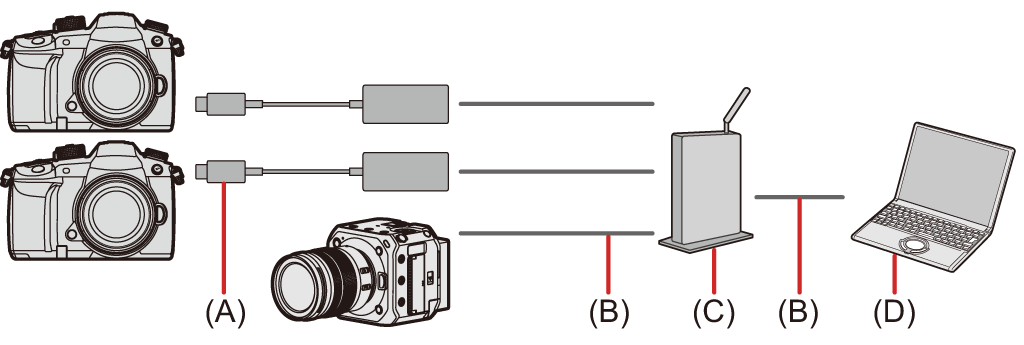
(A) Adaptateur Ethernet USB (disponible dans le commerce)
(B) Câble LAN
(C) Routeur (ou concentrateur)
(D) Un PC sur lequel “LUMIX Tether” est installé
Par exemple : Lorsqu’il y a un serveur DHCP sur le réseau LAN et que l’appareil photo doit être connecté comme client DHCP
-
Réglez l'appareil photo comme client DHCP (réglage par défaut).


 [
[![]() ]
]  [
[![]() ]
]  [LAN/Wi-Fi]
[LAN/Wi-Fi]  [Configuration LAN/Wi-Fi]
[Configuration LAN/Wi-Fi]  [Réglage de l'adresse IP (LAN)]
[Réglage de l'adresse IP (LAN)]  [Client DHCP]
[Client DHCP]
 S’il n’y a pas de serveur DHCP sur le réseau LAN, il est également possible d’établir la connexion en paramétrant un seul appareil photo comme [Serveur DHCP] et les autres comme [Client DHCP].
S’il n’y a pas de serveur DHCP sur le réseau LAN, il est également possible d’établir la connexion en paramétrant un seul appareil photo comme [Serveur DHCP] et les autres comme [Client DHCP].
 Si vous avez modifié les réglages dans [Réglage de l'adresse IP (LAN)], éteignez puis remettez en marche l’appareil photo.
Si vous avez modifié les réglages dans [Réglage de l'adresse IP (LAN)], éteignez puis remettez en marche l’appareil photo.
-
Effectuez les consignes dans “Utilisation de “LUMIX Tether” avec une connexion LAN filaire” depuis l’étape 2.
 Branchez les appareils photo, le PC et le routeur (concentrateur) en fonction du diagramme ci-dessus.
Branchez les appareils photo, le PC et le routeur (concentrateur) en fonction du diagramme ci-dessus.
 Vous pouvez utiliser “LUMIX Tether” et contrôler à distance tous les appareil photo connectés ensemble ou bien sélectionner individuellement chaque appareil photo pour le contrôler à distance.
Vous pouvez utiliser “LUMIX Tether” et contrôler à distance tous les appareil photo connectés ensemble ou bien sélectionner individuellement chaque appareil photo pour le contrôler à distance.
|
[ |
